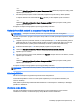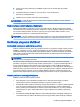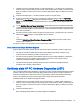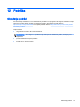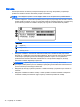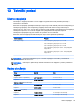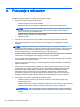User Manual - Windows 8.1
Table Of Contents
- Dobro došli
- Upoznavanje računala
- Povezivanje s mrežom
- Povezivanje s bežičnom mrežom
- Povezivanje s ožičenom mrežom
- Kretanje pomoću tipkovnice, gesta dodira i pokazivačkih uređaja
- Korištenje pokazivačkih uređaja
- Korištenje gesti dodirnog zaslona
- Korištenje digitalne olovke (samo odabrani modeli)
- Upotreba tipkovnice
- Multimediji
- Upravljanje napajanjem
- Isključivanje računala
- Podešavanje mogućnosti napajanja
- Korištenje stanja za uštedu energije
- Korištenje baterijskog napajanja
- Upotreba vanjskog izvora izmjeničnog napajanja
- Vanjske kartice i uređaji
- Sigurnost
- Zaštita računala
- Upotreba lozinki
- Upotreba antivirusnog softvera
- Upotreba softverskog vatrozida
- Instaliranje ključnih sigurnosnih ažuriranja
- Korištenje softvera HP Client Security
- Korištenje čitača otisaka prstiju (samo određeni modeli)
- Održavanje
- Izrada sigurnosne kopije i oporavak
- Computer Setup (BIOS), MultiBoot i HP PC Hardware Diagnostics (UEFI)
- Podrška
- Tehnički podaci
- Putovanje s računalom
- Otklanjanje poteškoća
- Elektrostatički izboj
- Kazalo
Postavljanje novog redoslijeda pokretanja u programu Computer Setup
Da biste pokrenuli Computer Setup i postavili redoslijed uređaja za pokretanje koji će računalo
koristiti svaki put prilikom uključivanja ili ponovnog pokretanja, slijedite ove korake:
1. Uključite ili ponovno pokrenite računalo, a zatim pritisnite tipku esc ili držite pritisnutim gumb za
stišavanje kada se na dnu zaslona prikaže poruka “Hold the Volume Down button to enter the
BIOS Startup Menu” ("Držite gumb za stišavanje za ulazak u početni izbornik BIOS-a").
2. Pritisnite ili dodirnite tipku f10 da biste pristupili programu Computer Setup.
3. Odaberite jednu od sljedećih mogućnosti, a zatim slijedite zaslonske upute:
●
Advanced (Dodatno) > Boot Options (Mogućnosti pokretanja) > UEFI Boot Order
(Redoslijed pokretanja UEFI) > UEFI Hybrid
●
Advanced (Dodatno) > Boot Options (Mogućnosti pokretanja) > UEFI Boot Order
(Redoslijed pokretanja UEFI) > UEFI Native Boot mode (Nativni UEFI način pokretanja)
●
Advanced (Dodatno) > Boot Options (Mogućnosti pokretanja) > Legacy Boot Order
(Naslijeđeni redoslijed pokretanja) > Legacy Boot Mode (Naslijeđeni redoslijed pokretanja)
Pritisnite enter.
4. Da biste uređaj pomaknuli prema gore na redoslijedu pokretanja, pomoću pokazivačkog uređaja
ili dodirnog zaslona kliknite strelicu gore ili pritisnite tipku +.
– ili –
Da biste uređaj pomaknuli prema dolje na redoslijedu pokretanja, pomoću pokazivačkog uređaja
ili dodirnog zaslona kliknite strelicu dolje ili pritisnite tipku -.
5. Da biste spremili promjene i izašli iz programa Computer Setup, u donjem lijevom kutu zaslona
kliknite ikonu Save (Spremi), a zatim slijedite upute na zaslonu.
– ili –
Odaberite Main (Glavni izbornik) > Save Changes and Exit (Spremi promjene i izađi), potom
slijedite upute na zaslonu.
Dinamični odabir uređaja za pokretanje pomoću upita tipkom f9
Da biste dinamički odabrali uređaj za pokretanje za trenutni niz pokretanja, slijedite ove korake:
1. Otvorite izbornik Select Boot Device (Odabir uređaja za pokretanje) tako da uključite ili ponovno
pokrenete računalo, a zatim brzo pritisnete tipku esc ili držite pritisnut gumb za stišavanje kada
se na dnu zaslona prikaže poruka “Hold the Volume Down button to enter the BIOS Startup
Menu” ("Držite gumb za stišavanje za ulaz u početni izbornik BIOS-a"). Prikazuje se početni
izbornik.
2. Pritisnite ili dodirnite tipku f9.
3. Pomoću pokazivačkog uređaja, tipki sa strelicama ili dodirnog zaslona odaberite uređaj za
pokretanje, a zatim slijedite zaslonske upute.
Postavljanje upozorenja značajke MultiBoot Express
Da biste pokrenuli Computer Setup i postavili računalo za prikaz izbornika lokacije pokretanja
značajke MultiBoot svaki put kada se računalo uključi ili ponovno pokrene, slijedite ove korake:
74 Poglavlje 11 Computer Setup (BIOS), MultiBoot i HP PC Hardware Diagnostics (UEFI)